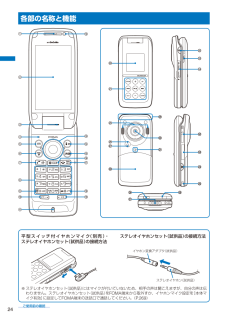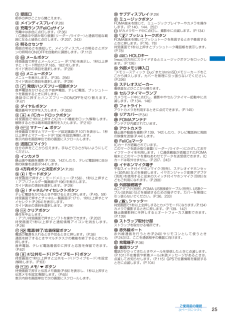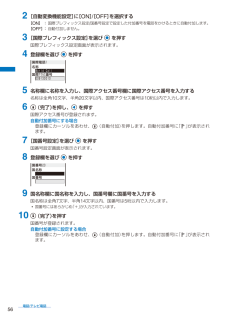Q&A
取扱説明書・マニュアル (文書検索対応分のみ)
"変換"28 件の検索結果
"変換"120 - 130 件目を表示
全般
質問者が納得原因は分かりませんが私も戻ってしまった事あります。色々調べましたがバグだと思います。面倒かもしれませんが私は戻ってしまったファイル名を入れ直しました。。。
6426日前view95
全般
質問者が納得SO903iは、SDHC規格に非対応なので、2GB以上の外部メモリは使用できません。2GBまでのものなら、問題なく使用できるでしょう。
6240日前view78
全般
質問者が納得私はSO903を使用してます。MP3の音楽はそのまま携帯の本体に入れて聞けますよ。USB接続コードは必要です。大型電気店で1000円以内で買えます。USBで携帯とPCを繋ぎます。携帯をメモリモードにします。PCのマイコンピュータ内にリムーバブルが現れ、SO903という中にmusicフォルダがあります。(もしくは新規で作成する)そこにPC内に保存してあるMP3の音楽をドラッグで入れるだけです。特別なソフトをインストールする必要もありませんしSDカードやメモステも要りません。携帯の中では一番音楽転送が簡単ですよ...
6492日前view12
全般
質問者が納得最新のQuickTime7.3をインストールしていると携帯動画変換君で変換は出来ません。前のバージョンであるQuickTime7.2に戻さないとダメですし、これしか解決方法はありません。ヘルプやwikiを見てもわからなかったら、回答したとしてもわかりませんよ。そんな他力本願な考えなら、回頭側から見ても嫌気さしますから。フリーソフトなんてそういうもの。イヤなら金を出してQuickTimeProにすれば良いだけの事。SO903のフォルダ構造については取説に記載済み。わ
6513日前view16
全般
質問者が納得大体、SD-VIDEO→PRL001→MOLxxx.MP4orMOLxxx.3gpのフォルダ構造やファイル名は歴代のNやPや最新の904のモノ。SO903のフォルダ構造は取説の229頁に記載済み。初心者云々と豪語するならまず取説を読みなさい。わhttp://www.nttdocomo.co.jp/binary/pdf/support/trouble/manual/download/903i/so903i/SO903i_J_14.pdf
6597日前view13
全般
質問者が納得「メニュー」→「データBOX」→「メモリ切替」でminiSDにしてから、「機能」→「管理情報更新」で見られませんか?それで見られないと、コピーしたフォルダが違うような。って、取扱説明書読みましょう。
6550日前view29
全般
質問者が納得SOはATRCとMP3しか音楽再生機能として使えない(公式上)。ATRAC3を使うならメモリースティックDuoまたはメモリースティックPRO DuoとFOMAUSB接続ケーブルが必須。理由はSonic Stageで転送する方が簡単だから。miniSDしか無いのならMP3しか使えない。これの場合、指定されたフォルダ構造、フォルダ名、ファイル名を作って保存し無いと不可。ハッキリ言って取説に載ってますが。>>おそらく間違っているのは2番の項目だと思うので・・・全部異なります。わhttp://www.nttdoco...
6689日前view26
全般
質問者が納得変換が上手くいかない?変換は上手くいったが携帯にうつせない?http://d.hatena.ne.jp/linden/20061207/p1miniSDを使う場合は、PRIVATE/DOCOMO/SD_VIDEO/PRL001フォルダにコピーしてください。……miniSDに初めて動画を保存する場合はフォルダが何もないはずなので、miniSD直下にPRIVATEフォルダを作って、その中にDOCOMOフォルダを、さらにその中にSD_VIDEOフォルダ、またさらにその中にPRL001フォルダを作ってそこにコピーし...
6708日前view33
ドコモ W-CDMA方式このたびは、「FOMA SO903i」をお買い上げいただきまして、まことにありがとうございます。ご利用の前に、あるいはご利用中に、この取扱説明書をよくお読みいただき、FOMA SO903iを正しく、効果的にお使いくださいますようお願いいたします。FOMA端末のご使用にあたって● FOMA端末は無線を使用しているため、トンネル・地下・建物の中など電波の届かない所、屋外でも電波の弱い所およびFOMAサービスエリア外ではご使用になれません。また、高層ビル・マンションなどの高層階で見晴らしのよい場所であってもご使用になれない場合があります。なお、電波が強く、アンテナマークが3本表示されている状態で、移動せずに使用している場合でも通話が切れることがありますので、ご了承ください。● 公共の場所、人の多い場所や静かな場所などでは、まわりの方の迷惑にならないようにご使用ください。● FOMA端末は電波を利用している関係上、第三者により通話を傍受されるケースもないとはいえません。しかし、W-CDMA方式では秘話機能をすべての通話について自動的にサポートしますので、第三者が受信機で傍受したとしても、ただの...
9かんたん検索/目次/注意事項マルチアクセス音声通話とパケット通信を同時に利用できます。通話中にiモードメールを受信したり、iモード中に通話したりできます。(P.256)テレビ電話離れている相手と顔を見ながら会話することができます。お買い上げ時の状態で相手の声がスピーカーから聞こえるようになっているのですぐに会話を始めることができます。また、通常の音声通話中でも電話を切ることなく、テレビ電話へ切り替えることができます。(P.44)着もじ電話をかけて相手を呼び出している間、相手の着信中画面にメッセージを表示できます。着信側はメッセージを見て相手の用件・気持ちを事前に知ることができます。(P.51)プッシュトークプッシュトーク電話帳から相手を選んで を押すだけの簡単操作で複数の人(自分を含めて最大5人)と通信できます。(P.74)カメラ機能アウトカメラとインカメラの2つのカメラで静止画、動画を撮影できます。撮影時のシーンセレクション、オートフォーカス、最大16倍ズーム、手ブレ補正など充実したカメラ機能を搭載しています。(P.134)アウトカメラ : 有効画素数約320万画素 (最大記録画素数約320万画素)...
22かんたん検索/目次/注意事項本体付属品および主なオプション品について■ 本体付属品※ ステレオイヤホンセット(試供品)にはマイクが付いていないため、相手の声は聞こえますが、自分の声は伝わりません。ステレオイヤホンセット(試供品)をFOMA端末から取外すか、イヤホンマイク設定を[本体マイク有効]に設定してFOMA端末の送話口で通話してください。(P.269)FOMA SO903i(保証書、リアカバー SO04 含む)取扱説明書(本書)(クイックマニュアル添付 P.346)FOMA SO903i用CD-ROM(「データ通信マニュアル」(PDF形式)、「区点コード一覧」(PDF形式)収録)ミュージック・セットアップガイドUSBケーブル(試供品)(取扱説明書 付き)ステレオイヤホンセット(試供品)(取扱説明書 付き)ステレオイヤホン イヤホン変換アダプタ イヤーパッド■ 主なオプション品FOMA ACアダプタ 01(保証書、取扱説明書 付き)電池パック SO02(取扱説明書 付き)卓上ホルダ SO04(取扱説明書 付き)Li-ion・ その他のオプション品について(P.312)
24ご使用前の確認各部の名称と機能平型スイッチ付イヤホンマイク(別売)・ステレオイヤホンセット(試供品)の接続方法ステレオイヤホンセット(試供品)の接続方法ステレオイヤホン(試供品)イヤホン変換アダプタ(試供品)※ ステレオイヤホンセット(試供品)にはマイクが付いていないため、相手の声は聞こえますが、自分の声は伝わりません。ステレオイヤホンセット(試供品)をFOMA端末から取外すか、イヤホンマイク設定を[本体マイク有効]に設定してFOMA端末の送話口で通話してください。(P.269)
25ご使用前の確認 受話口相手の声がここから聞こえます。 メインディスプレイ(P.26) 充電ランプ/FeliCaサイン充電中は赤色に点灯します。(P.36)iC通信中や読み取り装置(リーダー/ライター)と通信可能な範囲になると緑色に点灯します。(P.207、243) 明るさセンサ周囲の明るさを感知して、メインディスプレイの明るさとボタンの照明のON/OFFを自動的に調節します。(P.112) メールボタン待受画面で押すとメールメニュー(P.176)を表示し、1秒以上押すとiモード問合せ(P.165、182)をします。ガイド表示の項目を選択します。(P.29) メニューボタンメニューを表示します。(P.30、256)ガイド表示の項目を選択します。(P.29) 発信/ハンズフリー切替ボタン音声電話をかけるときや音声電話、テレビ電話、プッシュトークを着信するときに押します。通話中に押すとハンズフリーのON/OFFを切り替えます。(P.47) ダイヤルボタン電話番号や文字を入力します。(P.305) /ICカードロックボタン待受画面で1秒以上押すとICカード機能をロック/解除しま...
48電話/テレビ電話「+」を入力する国際ダイヤルアシスト設定の自動変換機能設定が[ON]のとき、電話番号の先頭に「+」を入力すると、設定した国際アクセス番号(お買い上げ時は「009130010」)を自動的に付加して発信します。 1 電話番号入力画面で を1秒以上押す「+」が入力されます。● 「+」のあとに電話番号以外を入力したり、「+」だけを入力しても発信できないことがあります。音声電話/テレビ電話を切り替える 〈テレビ電話切替/音声電話切替〉電話をかけた側は、通話中に音声電話とテレビ電話を切り替えることができます。・ 音声テレビ電話切り替え対応端末どうしでご利用いただけます。また、電話を受けた側がテレビ電話切替通知を[切替機能通知開始]に設定しておく必要があります。(P.72)例: 音声電話からテレビ電話に切り替える場合 1 音声電話通話中に (機能)を押し、[テレビ電話切替]を選び を押すテレヒ゛ 電話への切替を行いますか はい いいえ[はい] : 音声電話からテレビ電話に切り替えます。[いいえ] : 切り替えず、音声電話に戻ります。テレビ電話から音声電話に切り替える場合機能メニュー...
55電話/テレビ電話国際電話を利用する 〈WORLD CALL〉WORLD CALLはドコモの携帯電話からご利用いただける国際電話サービスです。・ FOMAサービスをご契約のお客様は、ご契約時にあわせて「WORLD CALL」もご契約いただいています。(ただし、不要のお申し出をされた方を除きます)・ 通話方法009130-010- 国番号 - 地域番号(市外局番) - 相手先電話番号※ 上記の操作方法をFOMA端末の電話帳に登録できます。※ 地域番号(市外局番)が「0」で始まる場合には、「0」を除いてダイヤルしてください。(ただし、イタリアの一般電話などにおかけになる場合は「0」が必要です)・ 通話先は世界約240の国と地域です。・ 「WORLD CALL」の料金は毎月の通話料とあわせてご請求いたします。・ 申込手数料・月額使用料は無料です。・ 一部ご利用いただけない料金プランがございます。・ 国際電話ダイヤル手順の変更について 携帯電話などの移動体通信は、「マイライン」サービスの対象外であるため、 WORLD CALLについても「マイライン」サービスをご利用いただけませんが、「マイライン」サービスの導入に伴...
56電話/テレビ電話 2 [自動変換機能設定]に[ON]/[OFF]を選択する[ON] : 国際プレフィックス設定/国番号設定で設定した付加番号を電話をかけるときに自動付加します。[OFF] : 自動付加しません。 3 [国際プレフィックス設定]を選び を押す国際プレフィックス設定画面が表示されます。 4 登録欄を選び を押す名称 World Call国際 アクセス 番号 009130010国際電話 1 5 名称欄に名称を入力し、国際アクセス番号欄に国際アクセス番号を入力する名称は全角10文字、半角20文字以内、国際アクセス番号は10桁以内で入力します。 6 (完了)を押し、 を押す国際アクセス番号が登録されます。自動付加番号にする場合登録欄にカーソルをあわせ、 (自動付加)を押します。自動付加番号に「 」が表示されます。 7 [国番号設定]を選び を押す国番号設定画面が表示されます。 8 登録欄を選び を押す国名称国番号国番号23 9 国名称欄に国名称を入力し、国番号欄に国番号を入力する国名称は全角7文字、半角14文字以内、国番号は5桁以内で入力します。・ 国番号にはあらかじめ「+」が入力...
222データ表示/編集/管理画像の一部をズームして切出す画像の一部分をズームした状態で範囲を指定し、[sQCIF(128×96)]、[QCIF(176×144)]、[QVGA(240×320)]、[待受(240×432)]、[CIF(352×288)]のサイズに切出すことができます。・ 画像サイズが[sQCIF(128×96)]の場合は、切出しできません。例: 画像を切出して上書き保存する場合 1 マイピクチャのファイル一覧で画像を選び を押し、 (機能)を押す機能メニューが表示されます。 2 [静止画編集]→[ズーム切出し]→切出す画像サイズを選び を押す・ 薄く表示されている画像サイズには切出しできません。 3 (ズーム(T)/ (ズーム(W)を押すsQCIF(128 × 96)・ (ズーム(T)を押すと拡大され、 (ズーム(W)を押すと縮小されます。ズームが調節され、設定したズーム倍率がバー表示されます。 4 / で切出す範囲を選択し、 (確定)を押す画像が指定したサイズに切出されます。 5 (保存)を押し、[上書保存]を選び を押す切出した画像が上書き保存されます...
180メールファイルを添付する 〈ファイル添付〉iモードメールに静止画、動画/iモーション、メロディ、トルカ、PDFデータ、電話帳、スケジュール、ブックマーク、マイデータ、その他のファイルを最大10件、合計2Mバイトまで添付して送信できます。■ 添付可能なファイルについて種 類 制限事項など画像(GIF/JPEG)・ 2Mバイトを超えるJPEG画像の場合、2Mバイト以下に自動で変換します。(1件目の添付ファイルのみ選択・変換できます) 動画/iモーション(MP4)・ 2Mバイトを超える場合、先頭から2Mバイト以下に自動的に切出します。(1件目の添付ファイルのみ選択・変換できます)・ 受信側の機種によって、動画が粗くなったり、連続静止画に変換されて表示されることがあります。・ iモーションによっては添付できないことがあります。(緑)メロディ(SMF)(橙)メロディ(MFi)・ SO903i以外の携帯電話には正しく送信できないことがあります。トルカ ・ トルカによっては送信できないことがあります。PDFデータ(PDF)・ ページ単位で取得したPDFデータは添付できません。ツールデータ・ 電話帳、マイデータ、スケジ...